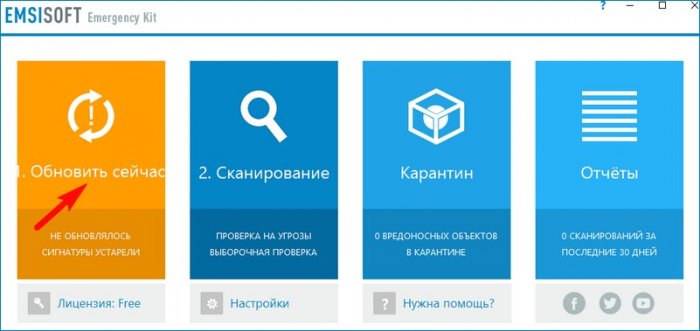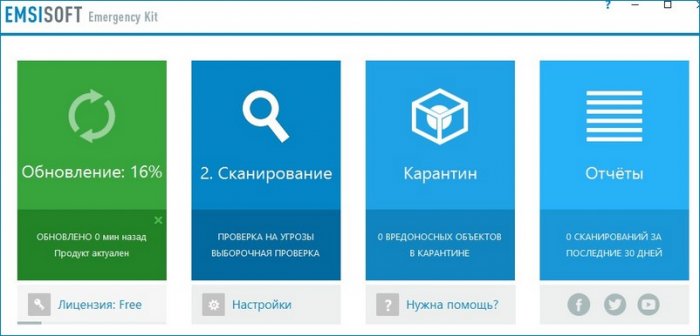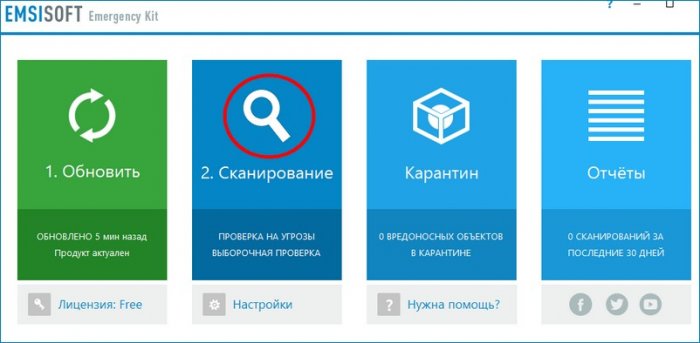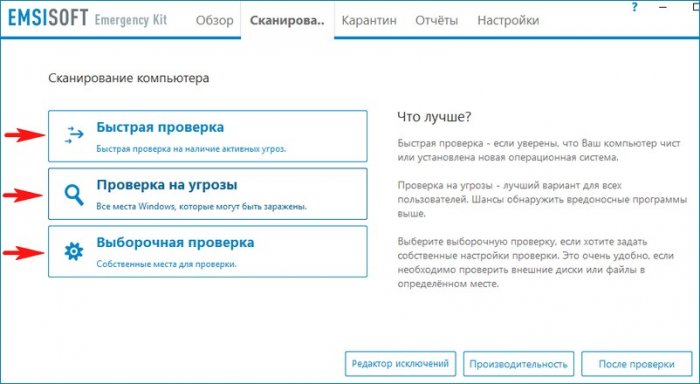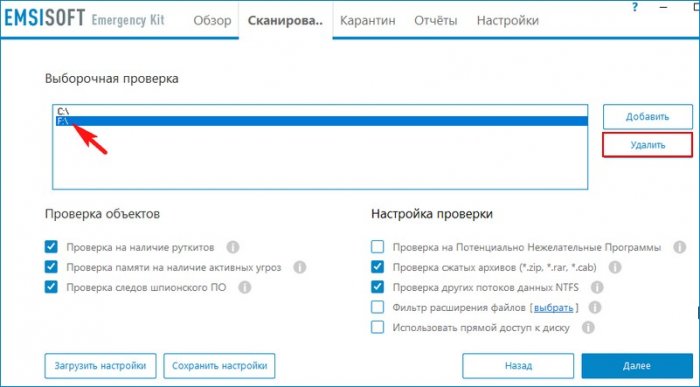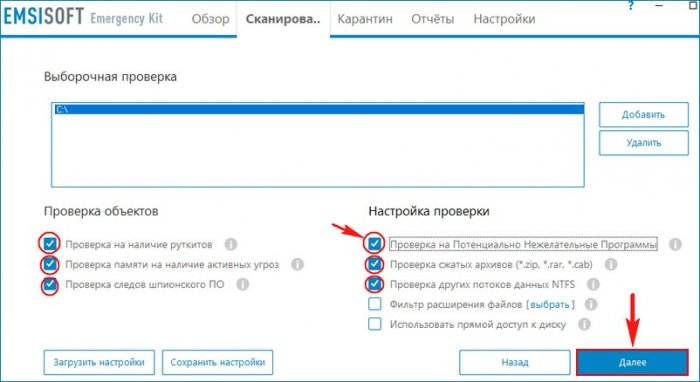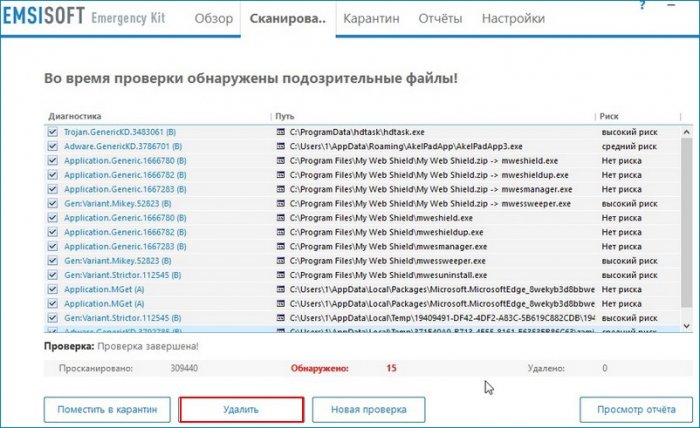Антивирусный сканер - Emsisoft Emergency Kit
Антивирусный сканер - Emsisoft Emergency Kit
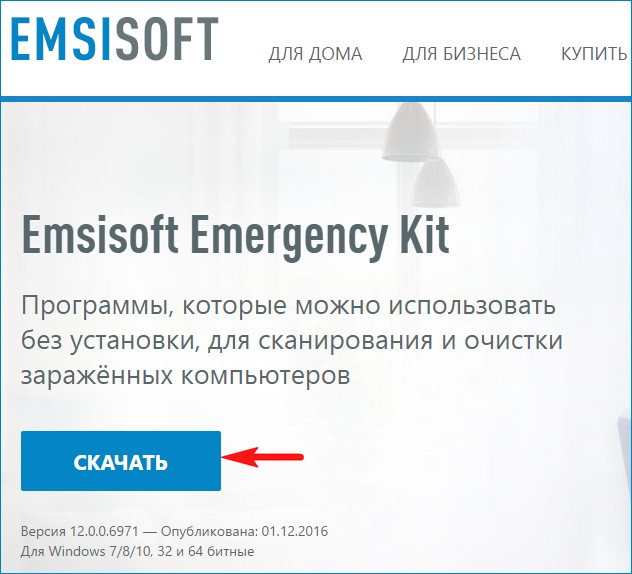
Сканер «Emsisoft Emergency Kit» скачивается нам на компьютер.
Двойным щелчком левой мыши открываем установщик.
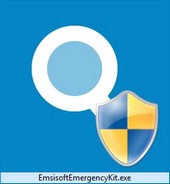
В открывшемся окне нам нужно выбрать место на нашем жёстком диске или флешке для распаковки сканера, по умолчанию распаковка произойдёт в корень диска (C:), при этом установщиком будет автоматически создана папка с названием «EEK». Но мне нужен сканер на моей флешке (буква диска E:) и я изменяю путь с (C:) на (E:)
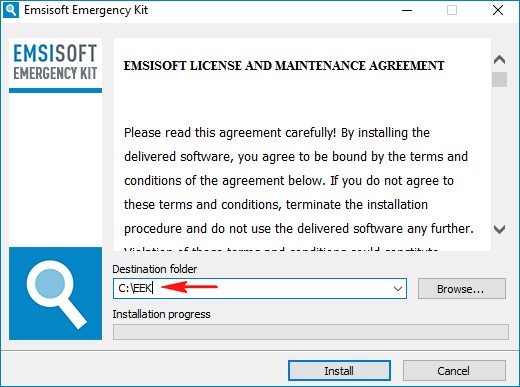
и жму на кнопку «Install»
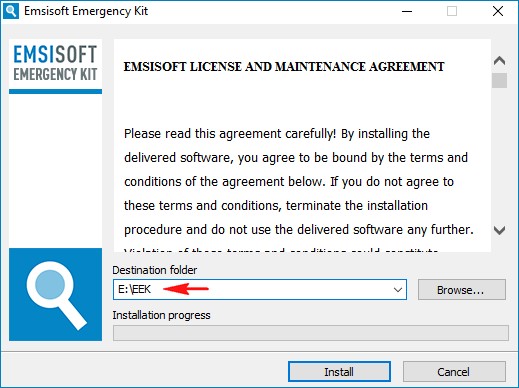
Происходит распаковка файлов сканера Emsisoft Emergency Kit в папку «EEK» на моей флешке.
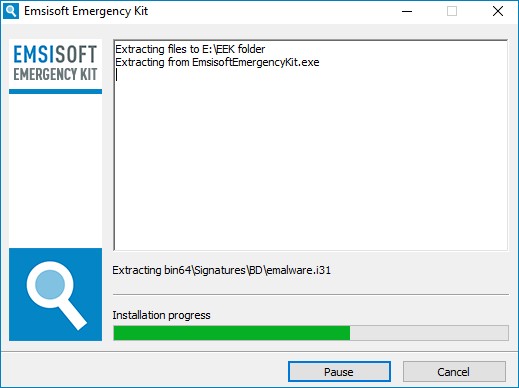
Заходим в папку E:\EEK
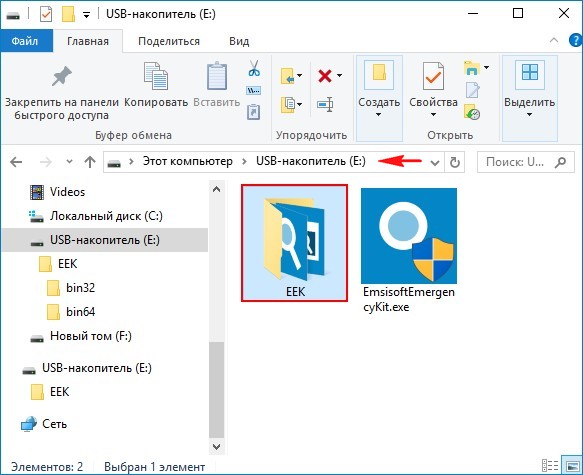
и запускаем файл start emergency kit scanner.exe (есть ещё start commandline scanner.exe, но об нём мы поговорим в следующей статье)
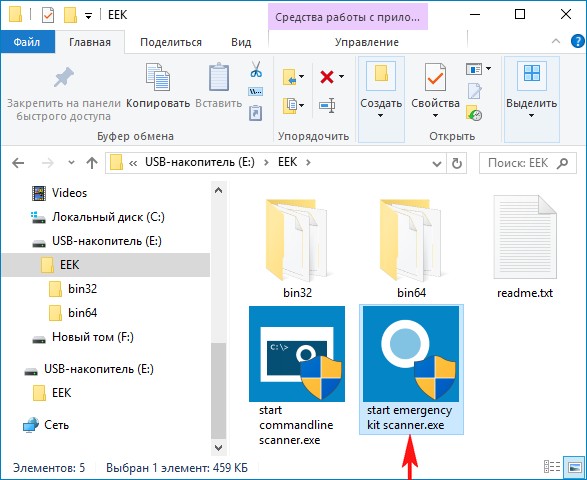
Происходит запуск программы.
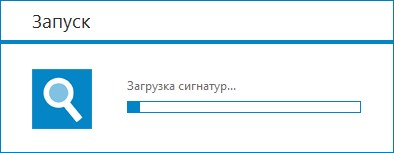
Нам настоятельно рекомендуют обновить антивирусные базы программы. Если у вас есть интернет, то можно обновить. Если в следствии вирусного заражения интернет в системе напрочь отсутствует, то запускайте сканер без обновления.
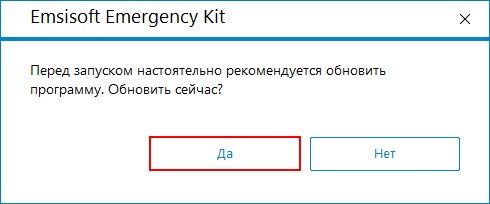
На моём тестовом компьютере есть интернет и я запускаю обновление.
(Щёлкните левой кнопкой мыши для увеличения скриншота)
Происходит обновление антивирусных баз программы, по окончании процесса появляется сообщение об актуальности продукта.
Жмём на кнопку «Сканирование»
В окне «Сканирование» предлагается на выбор три варианта сканирования операционной системы на присутствие вредоносных программ:
«Быстрая проверка» - происходит быстрая, можно сказать - поверхностная проверка основных папок Windows. Если операционная система сильно заражена вредоносными программами, то данный вариант проверки вам не подходит.
«Проверка на угрозы» - происходит более полная проверка операционной системы. Проверяются все места, где обычно находятся вирусы, это в первую очередь системная папка «Windows», папки «Program Files» и «AppData» с информацией об установленных программах, также проверяется реестр и элементы автозагрузки.
«Выборочная проверка» - этот вариант сканирования позволит пользователю самостоятельно выбрать диски и папки для сканирования на вирусы. Я всегда использую этот вариант и всех зловредов нахожу именно так. Жму на кнопку «Выборочная проверка»
Затем поочерёдно выделяю левой мышью все диски кроме системного (C:) и жму «Удалить»
Отмечаю все пункты, кроме двух последних (о них расскажу чуть позже) и жму «Далее», начинается проверка всех файлов на диске (C:), с установленной Windows 10, на предмет заражения вредоносными программами.
Через 15 минут процесс сканирования закончен и все спрятанные мной заражённые файлы найдены. Жму на кнопку «Удалить».
«Да»
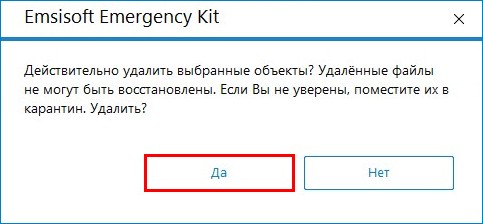
Для удаления некоторых заражённых файлов потребуется перезагрузка.
«ОК»
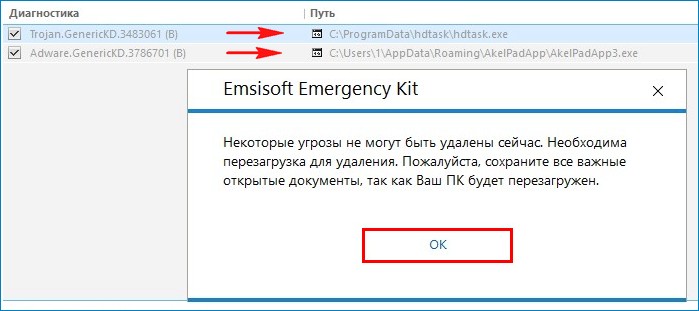
Компьютер перезагружается.

Происходит окончательное удаление двух вирусов в среде предзагрузки.
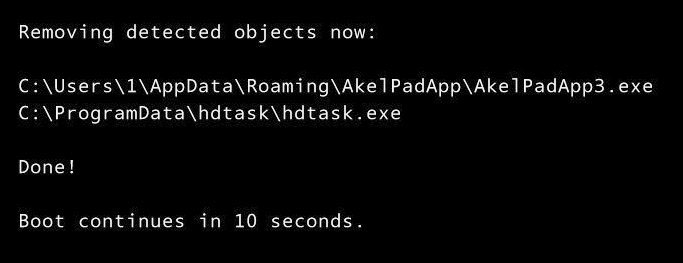
Загружается Windows 10.
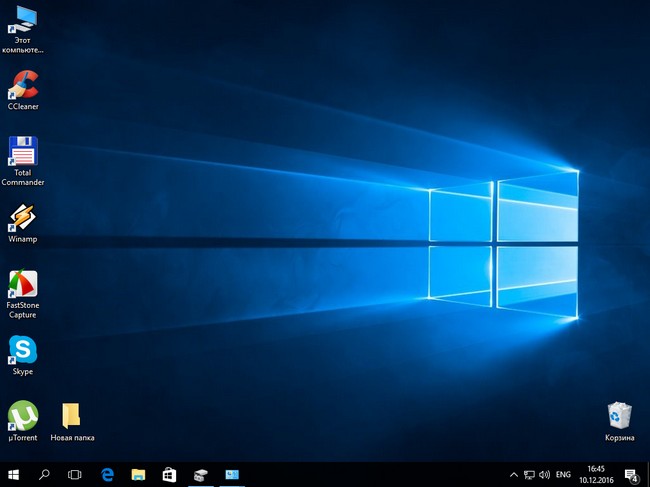
В конце статьи выскажу несколько замечаний по программе (присоединяйтесь ко мне в комментариях).
Как вы заметили, перед сканированием, в главном окне программы, я не отметил два последних пункта:
Фильтр «Расширение файлов» - данная опция позволит вам настроить сканирование файлов с определённым расширением (в большинстве случаев это не нужно).
«Использовать прямой доступ к диску». Если отметить этот пункт, то сканирование будет продолжаться очень долго. Используйте его только в том случае, если подозреваете заражение своей OS руткитами.
Перейдём к плюсам и минусам антивирусного сканера «Emsisoft Emergency Kit»
Плюсы
Сканер «Emsisoft Emergency Kit» мобилен, можно носить с собой на флешке.
Практически не создаёт нагрузки на процессор.
Работает качественно.
Имеется карантин, из которого при необходимости можно восстановить удалённые файлы.
Предоставляются подробные отчёты о действиях программы.
Полностью русифицирован.
Имеет простые настройки.
Бесплатен для домашнего использования.